HDMI является отраслевым стандартом для видео и аудио высокой четкости. Соединение HDMI объединяет аудио и видео в один сигнал и может обеспечить ваш компьютер или систему домашнего кинотеатра лучшим и простым аудио и визуальным эффектом. Однако, как и любая другая связь, всегда есть что-то не так. Часто подключение HDMI-кабеля с вашего ПК с ОС Windows к системе домашнего кинотеатра или телевизору приведет к потере аудиосигнала HDMI, даже если ваш видеосигнал HDMI является нетронутым. Для этого есть несколько разных причин, но, к счастью, эту проблему легко устранить.
Измените устройство воспроизведения по умолчанию # 1
Самой распространенной причиной этой проблемы являются настройки воспроизведения по умолчанию. У вашего ПК с ОС Windows есть несколько способов вывода звука. Динамики могут использовать обычный аудиоразъем, порт USB, оптический порт или аудиосигнал HDMI. Если вы не использовали его ранее, редко HDMI будет выбран по умолчанию как ваше устройство воспроизведения. К счастью, это легко исправить на ПК с Windows 7 или Windows 8.
HDMI No Sound in Windows 11 When Connect to TV — No HDMI Audio Device Detected FIX
Чтобы изменить устройство воспроизведения по умолчанию, у вас есть два варианта. Первый вариант – самый простой.
- Посмотрите в нижнем правом углу экрана.
- На панели задач вы увидите значок маленького динамика
- Щелкните правой кнопкой мыши этот значок и выберите « Воспроизведение»
- Это откроет новое окно, в котором будет отображаться список параметров вашего устройства воспроизведения
- Найдите опцию с надписью HDMI и щелкните ее правой кнопкой мыши
- Выберите « Установить как устройство по умолчанию»
Измените устройство воспроизведения по умолчанию # 2
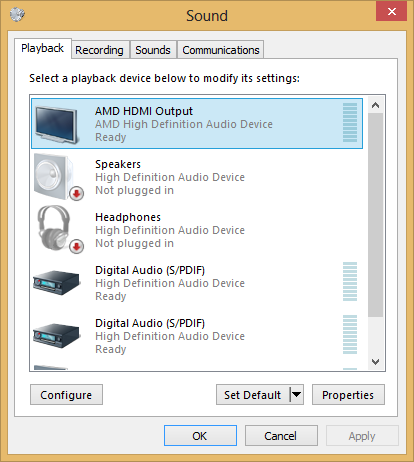
Второй вариант так же прост, но требует нескольких дополнительных шагов.
- Откройте панель управления. (В Windows 7 это можно найти, нажав кнопку « Пуск» . В Windows 8 просто нажмите клавишу Windows и введите « Панель управления» и нажмите « Ввод» ).
- Выберите опцию « Оборудование и звук»
- Нажмите Управление аудиоустройствами.
- Найдите опцию с надписью HDMI и щелкните ее правой кнопкой мыши
- Выберите « Установить как устройство по умолчанию»
Устройства воспроизведения в Windows 8
Двойная проверка всех ваших подключений
С кем не бывает. Вы пытаетесь решить проблему, и ничего не работает. Один из самых простых способов исправить эту проблему, чтобы проверить, все ли подключено в нужном месте. Некоторые ПК имеют несколько выходов HDMI, а многие телевизоры и системы домашнего кинотеатра имеют несколько входов HDMI. Двойная проверка: все вставлено в правильный слот, и ваш телевизор или система домашнего кинотеатра выбрали правильный вход.
Обновление драйверов
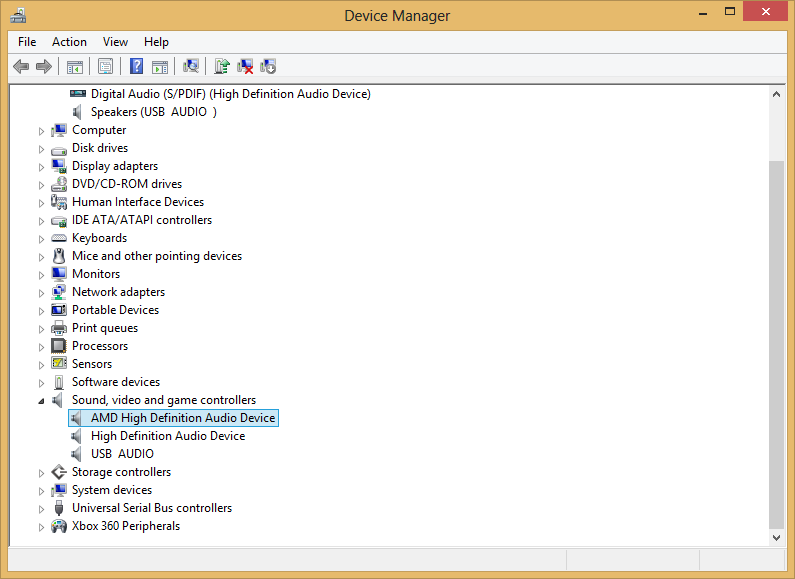
HDMI No Sound in Windows 11 When Connect to TV — No HDMI Audio Device Detected FIX [2023]
Если вышеупомянутые решения не работают, возможно, у вас проблемы с неисправным или устаревшим драйвером. Драйвер – это программное обеспечение для определенного оборудования, которое позволяет ему работать с Windows и остальными аппаратными средствами вашего ПК. Если ваш драйвер неисправен или устарел, это может стать причиной отсутствия звука HDMI. Чтобы обновить драйверы, вам нужно будет вернуться к панели управления.
- Внутри панели управления снова нажмите « Оборудование и звук»
- В разделе « Устройства и принтеры» выберите « Диспетчер устройств»
- Нажмите Звуковые, видео и игровые контроллеры
- Драйвер HDMI обычно называется High Definition Audio Device . Если у вас есть видеокарта, у нее может быть имя производителя видеокарты.
- Щелкните правой кнопкой мыши и выберите « Обновить драйвер»
- Выберите « Поиск автоматически» для обновленного программного обеспечения драйвера
- Затем Windows будет искать новый драйвер
- Если Windows обнаружит новый драйвер, следуйте инструкциям на экране, чтобы установить
Вы также можете использовать наше приложение Driver Reviver для ускорения этого процесса. Это особенно хорошо с аудио драйверами.
Диспетчер устройств в Windows 8
Источник: www.reviversoft.com